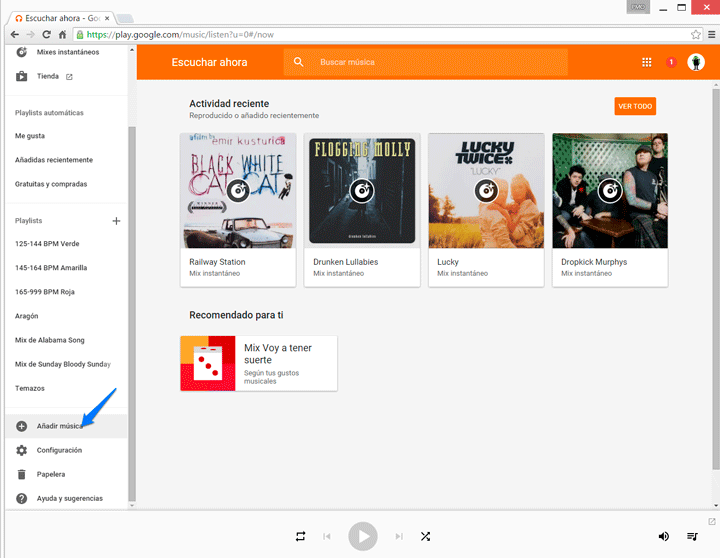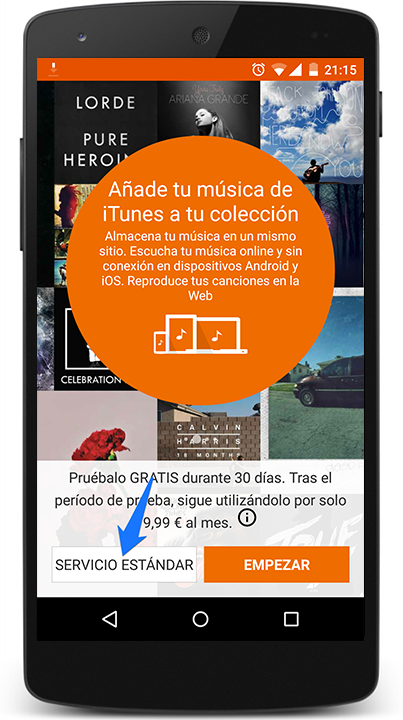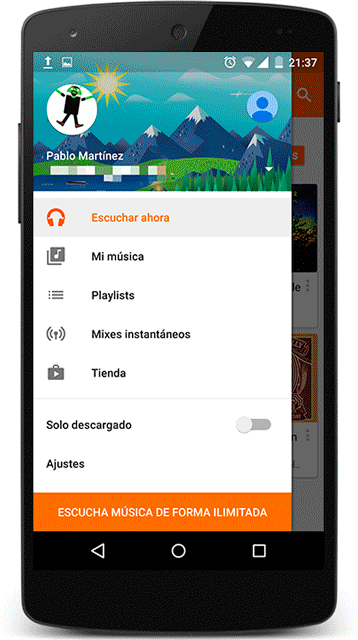¿Tu fonoteca tiene menos de 50.000 canciones? ¿Quieres acceder a tu música desde cualquier lugar con sólo añadir tu cuenta de Google? Así es Play Music, una aplicación que seguramente ya tienes en tu Android, generosa y omnipresente. Descubre todas sus opciones.
Resumen para los AnsiaViva
Cómo usar Play Music; descarga tu música, el menú lateral y la explicación de todos sus ajustes.
¿Qué es Play Music?
La respuesta rápida es que Play Music es un reproductor de música. Pero realmente encuentras dos servicios el ilimitado o premium y el estándar. Por ahora vamos a ver sólo el estándar. Con el servicio estándar puedes cargar en la nube hasta 50.000 canciones. Yo no llego a 4000 e incluso debería quitar alguna que siempre me salto cuando suena. Pero no sólo eso, pues con Play Music puedes compartir tu música, comprar en la Play Store nuevos discos o canciones. Además la aplicación te sugerirá artistas y discos similares a los que añadas. Por si fuera poco al tener tu música en la nube con sólo poner tu cuenta de Google en cualquier dispositivo podrás disfrutar de tu música y si no quieres gastar datos puedes descargarla para tenerla disponible offline, así no gastas datos y la puedes escuchar aún sin Internet.
¿Cuando usar Play Music?
Cualquier momento es bueno para escuchar tu música favorita. Ponte rocker en el colectivo, clásica cocinando, elije new age para un relajante baño y busca la categoría salsa cuando organices una fiesta.
Sube tu música a Play Music
Utiliza el ordenador dónde tengas tu música para subirla. Tardará más o menos según cuanta quieras subir pero es sorprendente lo rápido que lo hace. Cuando se lanzó el servicio había que subir completas todas las canciones y era muy, pero que muy lento. Ya hace unos años Google cambió el algoritmo y ahora en cuanto detecta que la canción está en su base de datos deja de subirla, digamos relaciona su copia con tu cuenta y arreglado. Hay dos opciones para subir tus archivos. Puedes entrar en la web y subir música arrastrando o utilizar el Google Play Music Manager.
El Manager además de subir la música mantendrá actualizada tu colección en la nube. Véase que cada vez que añadas una canción en el directorio de tu pc que le indiques la subirá a Play Music sin que tengas que hacer nada. ¡Ojo! No sincroniza... si eliminas una canción de Play Music el manager no la quita del ordenador, sólo subirá las nuevas a la nube. Las instrucciones detalladas del funcionamiento del Google Play Music Manager están aquí: Subir música - Ayuda de Google Play
Lo básico de Play Music
Una vez que tienes la aplicación, selecciona el servicio estándar. Cuidadín no se te vaya el dedo que aquí Google nos quiere hacer un poco el lío y presenta de color el botón para probar el servicio ilimitado y en blanco el servicio estándar.
Una vez dentro al sacar el menú lateral encontrarás varios apartados:
Pulsa Escuchar ahora para ver qué álbumes, listados y mixes te sugiere te sugiere Google basándose en las reproducciones previas. También tienes el botón voy a tener suerte el cual hará sonar canciones basándose en las que has marcado que te gustan, las que más has escuchado y las similares a las que escuchado otros días a esa hora.
El apartado Mi música te presenta todas tus canciones organizadas por autor, género y álbum. También las puedes encontrar ordenadas por canción alfabéticamente.
En Playlist encuentras listas automáticas como "me gusta" con las canciones que has marcado favoritas, añadidas recientemente y compradas. También están aquí las listas que has creado tu.
Un Mix instantáneo son canciones que Google ha decidido que son similares a una que das cómo referencia, independientemente del grupo o género. Si bien es cierto que es probable que las canciones similares provengan del mismo género.
Tienda. Aquí puedes buscar y comprar álbumes y canciones. Al pulsar dentro de Play Music se abrirá la pantalla de Play Stor. Ahí podrás ver las listas de lo más nuevo, lo más descargado y verás también recomendaciones personalizadas basándose en tu historial de búsqueda, discos que te faltan de un determinado artista, discos que tienen otros usuarios con los que coincides en gustos musicales, etc.
Activando Sólo descargado ahorrarás un montón de batería y de datos pues Play Music no usará internet para reproducir canciones y sólo utilizará las que hayas guardado previamente en el dispositivo.
Para escuchar tu música simplemente elige el disco, artista, lista de reproducción, mix o canción y pulsa en la imagen. Si pulsas sobre un artista te mostrará todos sus discos, elige uno o todas sus canciones y mostrará la lista de temas. Si eleges un disco mostrará directamente la lista de temas, así cómo si pulsas sobre una lista o un mix. Una vez que estás en la lista de temas ya muestra el botón reproducir.
Si te fijas cada tarjeta de lista, mix, disco o artista tiene tres puntitos al pulsarlo sale la opción de reproducir y reproducir en modo aleatorio. Personalemente me parece una manera más rápida de escuchar tu música.
Play Music ajustes
Ajustes Generales
Cuenta de Google: Elige la cuenta de Google a la que has subido la música. Puedes cambiar entre todas aquellas que tengas en el dispositivo o añadir una nueva. Ten en cuenta que cambiar de cuenta supone perder el acceso a la música de la anterior cuenta, Android también borrará la música descargada en el dispositivo.
Actualizar música: Buscará nueva música que hayas subido al servicio. Realmente sólo es útil si tienes desactivada la sincronización automática de tu cuenta.
Iniciar Prueba: Te lleva a una pantalla dónde te ofrece probar durante 30 días el servicio premium.
Mis dispositivos: Permite que gestiones los dispositivos desde los que accedes a Play Music con esa cuenta de Google. Como máximo puedes autorizar 10 dispositivos y borrar 4 al año. Una medida evidentemente a favor de las discográficas pero en mi opinión más que suficiente para un uso personal normal.
Sin canciones explícitas en mixes. Algunas canciones pueden herir sensibilidades. Activa esta opción para que los mixes automáticos sean para todos los públicos.
Si activas caché durante la reproducción el sistema si hay sitio se guardará la música que reproduzca. Si escuchas muchas veces las mismas canciones de esta manera evitarás que tenga que buscarlas en Internet cada vez, aunque lo propio sería que las descargaras si tienes espacio en el dispositivo.Ajustes de Descarga
Caché automático también descarga la música pero sólo con conexión wifi y si el dispositivo se está cargando.
Pulsa Vaciar la caché si quieres tener más espacio en tu dispositivo, en contra se borrarán todas las canciones.
Descargar sólo en wifi. Con esta opción activa Play Músic sólo descargará las canciones que le hayas indicado si tiene conexión wifi, si por lo que se se pierde la conexión parará la descarga hasta que vuelva a encontrar una red wifi.
Administrar descargas facilita ver qué se está descargando a tu dispositivo para tenerlo disponible sin conexión de datos. Puedes pausar la descarga y continuarla en otro momento.Ajustes de Reproducción
Reproducir sólo en wifi: Marca esta opción para que Music sólo reproduzca canciones que tienes en el dispositivo cuando no esté bajo una red wifi. Véase, que si no tienes wifi sólo reproducirá música del dispositivo. Muy útil para utilizar Play Music con toda tranquilidad si tienes pocos datos contratados.
Calidad de streaming en redes móviles. Si tienes desactivada la opción anterior aquí puedes indicarle si quieres que la calidad sea alta, media o baja consumiendo más datos en redes móviles cuanto mayor sea la calidad.Ajustes de desarrollo
Proporcionan información para los desarrolladores de asuntos que no competen a este blog.
Artículos Relacionados
Play Music: Listas, Mixes y más
Gmail y todos sus ajustes
Inbox by Gmail; Ajustes